- Fachkern MIA
- Bachelor
- Grundlagen der Informatik (MIGI)
- Grundlagen der Informatik Fernstudium (MIGIFEST)
- Mediendidaktik (MIMD)
- Mathematische Konzepte durch Informatik und Programmieren entdecken (MIMKMAMK)
- Schreiben und Präsentieren mit digitalen Medien (MISP)
- Medienpädagogik (MIMP)
- MINT im Anfangsunterricht (MIAU)
- Fernstudium: Wahlmodul GMLS
- Master
- Weiterbildung
- PICTS
- IMS
- Themen
- Schulstufen
Informatikdidaktik
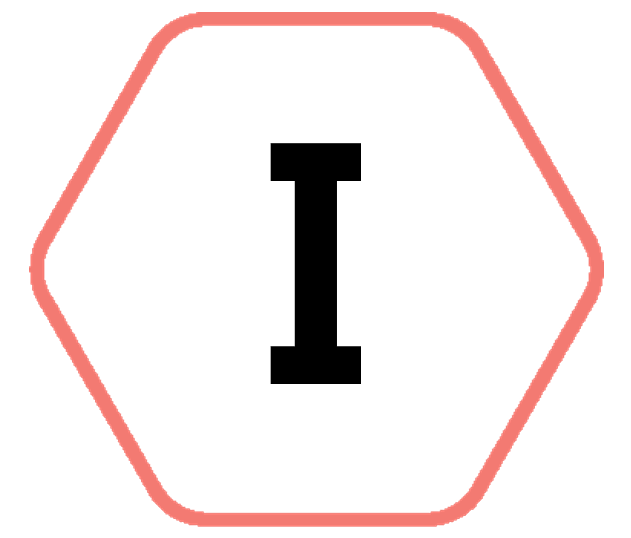
Aktuelle M&I-Kurse
Themen
Literatur
- Bücher zur Digitalisierung
- Bücher Informatikdidaktik
- Zeitschriften Informatikdidaktik
- Informatik-Lehrmittel
- Informatik-Bücher für Interessierte
- Programmieren mit Scratch
- Kinderbücher
Konferenzen
Material
- Broschüren der PHSZ
- Unterrichtsthemen
- Unterrichtsmaterial anderswo
- - zu Scratch
- Empfehlungen für Programmierumgebungen
- Lehrpläne und Bildungsstandards
MIA-Bereiche
Hinweis: Das hier genannte Produkt wird leider nicht mehr produziert und ist im Handel praktisch nicht mehr verfügbar.
Der Aufbau eines Computers am Beispiel eines Kano - Computers

Ein Computer besteht aus vielen einzelnen Bauteilen. Ähnlich wie bei einem Lebewesen gibt es Bauteile für die Eingabe, für die Ausgabe und die Verarbeitung. Zusammen ergeben sie einen funktionierenden Computer.
Der Kano Computer
Der Kano-Computer ist ein Computer für Kinder, damit diese den Aufbau des Computers verstehen lernen. Es handelt sich um eine Raspberry Pi Platine mit farbigem Drumherum, damit man die einzelnen Elemente eines Computers gut erkennen kann:

| Wir beginnen mit dem Gehirn des Computers - die Steuerzentrale, die Entscheidungen fällt und koordiniert, was die anderen Bauteile tun sollen. Das Gehirn - oder in der Fachsprache: der Prozessor - befindet sich bei diesem Computer auf der grünen Platine. Der Prozessor ist in der Regel der grösste schwarze Chip mit kleinen Beinchen drum herum. Da das ein sehr kleiner Computer ist, ist in diesem Chip auch gleich der Arbeitsspeicher - quasi das Kurzzeitgedächtnis des Computers - enthalten. | 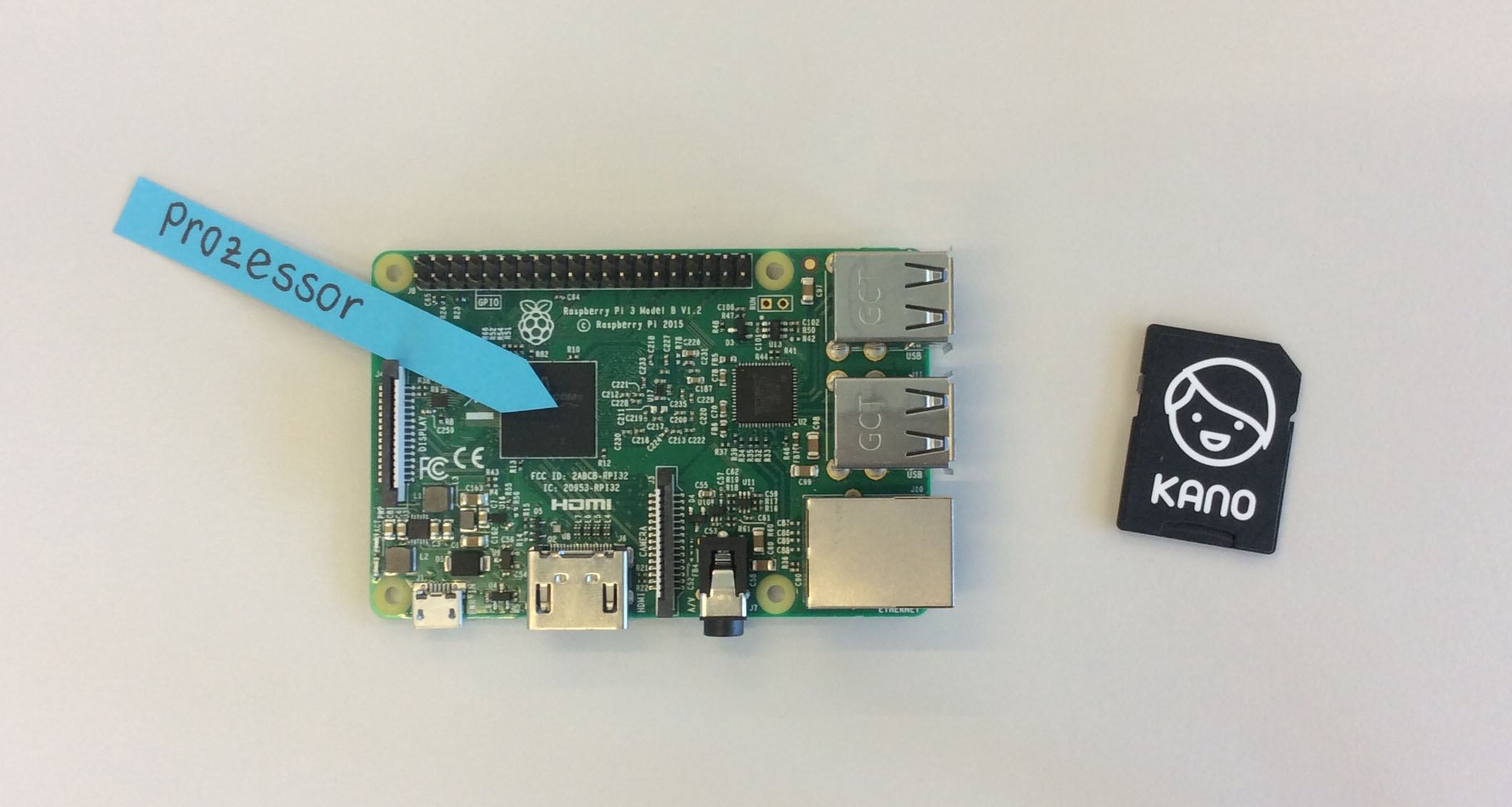 |
| Auf der Rückseite gibt es einen Steckplatz für eine Speicherkarte - quasi das Langzeitgedächtnis - auf dem alle Informationen auch gespeichert bleiben, wenn der Computer abgeschaltet wird. | |
| Auf der kleinen Speicherkarte ist ein Linux Betriebssystem, die Programme und alle Daten gespeichert, die der Benutzer erstellt. Auch bei Smartphones verwendet man solche Speicherkarten - bei grossen Computern sind das schnellere Festplatten mit noch mehr Speicherplatz. | |
| Zum Kano-Set gehört auch ein Display, damit wir etwas sehen können. | |
| Das Display beim Kano Computer ist gleichzeitig die Gehäusevorderseite des Computers. Auf der Rückseite befestigen wir die anderen Bauteile. | |
| Auf der Rückseite lässt sich eine Halterung für die grüne Platine - in der Fachsprache auch Mainboard genannt - anbringen. | |
| Das Display hat ebenfalls eine Platine mit einem Grafikprozessor. Dieser wandelt die Bildsignale vom Mainboard kommen in einzelne Pixel auf dem Display um. | |
| Das gelbe HDMI-Kabel zur Verbindung kennt man auch vom Wohnzimmer. Zum Beispiel, wenn man einen DVD-Player oder eine Spielkonsole an den Fernseher ansteckt. | |
| Da es sich hier um einen mobilen Computer handelt, benötigt er einen Akku. In diesem roten Pack stecken wiederaufladbare Lithium-Batterien, genau wie im Handy oder im Notebook. Wir verbinden das Mainboard und das Display mit dem Akku über ein USB-Kabel. USB-Kabel werden zum Beispiel auch zum Aufladen des Smartphones benutzt oder zum Anstecken eines Druckers oder Kamera. | |
| Damit der Computer nicht immer angeschaltet sein muss, bekommt er einen An- und Ausschalter. Die kleine rote Platine hat nur einen Knopf und einen Stromanschluss und gibt bei Betätigung des Knopfes ein Signal an das Mainboard weiter. Wir stecken den Strom somit nicht direkt an das Mainboard an, sondern an die kleine rote Platine. | |
| Damit wir mit dem Computer "kommunizieren" können, stecken wir noch ein paar weitere Bauteile an. Der Computer würde aber auch ohne diese funktionieren. Ein Lautsprecher kommt an den Kopfhöreranschluss. Damit er auch Strom hat, stecken wir das zweite Kabel an einen USB-Anschluss. Über den USB-Anschluss kommen nicht nur Daten sondern auch Strom. | |
| USB-Anschlüsse kann man fast so einfach vervielfachen, wie Strom mit einem Stromverteiler. Mit dem USB-HUB stellen wir zusätzliche USB-Anschlüsse an den Gehäuserand des Computers bereit. Hier können wir dann weitere Geräte anstecken. | |
| Der Kano besitzt eine Tastatur, die mit Funk verbunden wird. Dazu gibt es einen kleinen USB-Funk-Adapter (steckt seitlich in der Tastatur). Diesen stecken wir ebenfalls in einen freien USB-Steckplatz. | |
| Zuletzt stecken wir noch ein kleines USB-Mikrophon an. | |
| Jetzt können wir das Gehäuse verschliessen und die Plastikabdeckung aufstecken. Fertig! Der Computer kann nun angeschalten werden. | |
| Im Dialog mit dem Nutzenden erklärt sich Kano nun selbst und erste Befehle sollen per Tastatur eingegeben werden. Die einzelnen Bauteile werden aktiviert und die Benutzungsoberfläche initialisiert (diesen Schritt gibt es nur bei der ersten Verwendung, bei Vorführungen sollte deshalb immer zuvor das Benutzerkonto gelöscht werden, damit der Kano beim nächsten Einschalten wieder von vorn beginnt). | |
Computer zum Auseinandernehmen und Zusammenbauen
Dieses Thema wurde erwähnt in folgenden Aus- und Weiterbildungen:
Kontakt
Pädagogische Hochschule Schwyz
Zaystrasse 42
CH-6410 Goldau
T +41 41 859 05 90
info@phsz.ch Dies ist ein Wiki des Fachkerns Medien und Informatik der Pädagogischen Hochschule Schwyz. Für Fragen wenden Sie sich bitte an wikiadmin@phsz.ch
Pädagogische Hochschule Schwyz
Zaystrasse 42
CH-6410 Goldau
T +41 41 859 05 90
info@phsz.ch Dies ist ein Wiki des Fachkerns Medien und Informatik der Pädagogischen Hochschule Schwyz. Für Fragen wenden Sie sich bitte an wikiadmin@phsz.ch
This page was cached on 08 Jan 2026 - 20:06.
This website is using cookies. More info.
That's Fine

 Medien
Medien Informatik
Informatik Anwendung
Anwendung 1:1-Ausstattungen
1:1-Ausstattungen

